惠普怎么进入bios设置
- 分类:win8 发布时间: 2017年05月02日 16:00:01
经常有朋友问小编惠普怎么进入bios设置,其实小编曾经也研究过惠普如何进入bios设置,也知道了这个答案是什么。如果大家想要知道惠普如何进入bios设置的话,小编可以来教大家,下面就告诉大家惠普怎么进入bios设置吧!
开机后,按住键盘左上角的Esc键,直到显示如下界面。移动光标到Computer Setup (F10)菜单上,回车。可以进入选择界面
(通过界面可以知道,开机时按住F10,可以直接进入BIOS设置界面)
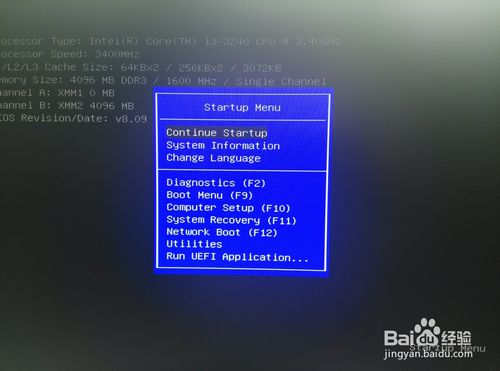
惠普怎么进入bios设置图1
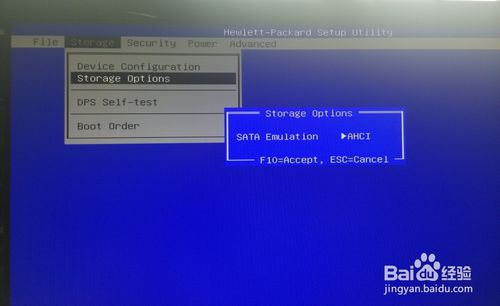
惠普怎么进入bios设置图2
如果要安装XP或win2003系统,需要将上图中 SATA Emulation 中的 AHCI状态,修改为 IDE。
选择光盘或者U盘启动,因为比较常见,就不特别指出。猜你喜欢:u盘启动盘制作工具。
上述就是关于惠普怎么进入bios设置的解答了,不知道大家看完之后有没有掌握这个方法呢?大家只要学会了惠普如何进入bios设置,就不用害怕电脑出问题啦,因为重装系统就是这么简单的啦,大家赶紧去试试吧!
上一篇:win732位重装统图文教程
下一篇:雨林win7系统纯净版下载
猜您喜欢
- 淘宝怎么修改评价,详细教您淘宝买家如..2018/08/02
- 教你最新win8激活密钥汇总2019/03/13
- 网卡驱动程序,详细教您万能网卡驱动程..2018/02/28
- win8系统如何安装2019/06/24
- win732位win764位系统区别2017/01/08
- bios设置u盘启动具体操作方法步骤..2020/01/07
相关推荐
- 扩大c盘的方法有哪些 2019-12-24
- 细说怎么关闭软驱 2018-11-13
- 优盘万能驱动程序下载 2016-10-27
- 电脑怎么更改文件夹图标 2020-01-03
- 原版win8系统下载安装教程演示.. 2021-11-17
- Win8.1系统回收站如何设定大小?电脑教.. 2017-11-06




 粤公网安备 44130202001059号
粤公网安备 44130202001059号